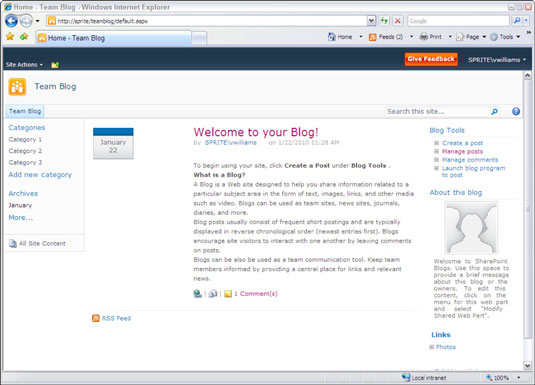Ak chcete vytvoriť blog v SharePointe, vytvorte novú lokalitu/podlokalitu. Urobte si čas na zváženie, kde bude tento blog umiestnený v hierarchii vašej lokality.
Blogy sú určené hlavne na jednosmernú komunikáciu: Jednotlivec alebo skupina s názorom alebo odbornosťou vytvára príspevky, ktoré si ostatní prečítajú a odoberú. Je pravda, že čitatelia môžu komentovať príspevky, ale samotné blogové príspevky nespolupracujú. Často uvidíte vedúcich pracovníkov v organizácii, ktorí spravujú blogy na komunikáciu so zamestnancami, alebo IT oddelenia vytvárajúce blog s užitočnými príspevkami, ktoré sa zaoberajú často kladenými otázkami.
Aj keď môžete zmeniť povolenia na akejkoľvek úrovni, môže byť zmysluplnejšie, ak blog vášho prezidenta bude umiestnený mimo koreňovej lokality vášho intranetu SharePoint (a bude otvorený pre všetkých používateľov hierarchie lokality), no možno by mal byť blog vášho manažéra vytvorený ako podlokalitu tímovej lokality (takže povolenia možno zdediť z tímovej lokality).
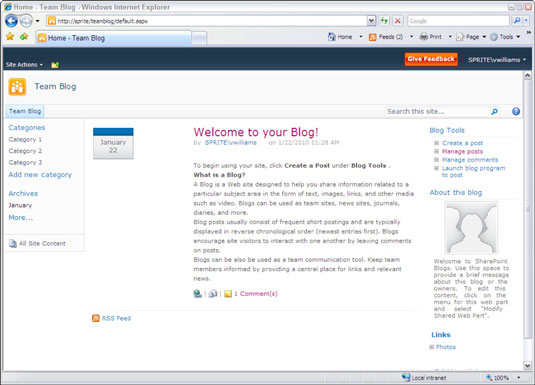
Ak chcete vytvoriť blogovú stránku:
Prejdite na stránku Vytvoriť výberom Akcie lokality → Nová lokalita.
Zobrazí sa prehliadač Type.
Posúvajte sa, kým neuvidíte ikonu Blog a kliknite na ňu.
Zadajte názov a adresu URL lokality do polí Názov a URL.
Ak kliknete na tlačidlo Ďalšie možnosti, môžete tu zadať popis blogu a spravovať povolenia a navigáciu (hoci nemusíte). Ak experimentujete s blogovou stránkou, môžete ponechať predvolené hodnoty a zmeniť ich neskôr.
Kliknite na tlačidlo Vytvoriť.
Zobrazí sa správa, že SharePoint funguje, a potom sa zobrazí váš nový blog.
Kliknutím na tlačidlo Vytvoriť príspevok pridáte nový záznam do svojho blogu.
Na domovskej stránke blogovej lokality sa zobrazuje predvolený príspevok Vitajte vo svojom blogu, zoznam nástrojov blogu na uverejňovanie príspevkov, webová časť Editor obsahu s názvom O tomto blogu s textom a zástupným obrázkom a zoznam odkazov.
Obsah lokality zahŕňa knižnicu obrázkov Fotografie, ako aj zoznamy s názvom Kategórie, Komentáre, Odkazy a Príspevky.
Vytvorenie blogového príspevku a komentovanie príspevku je celkom jednoduché. Používateľ s oprávnením uverejňovať príspevky môže kliknúť na odkaz Vytvoriť príspevok v časti Nástroje blogu a napísať alebo skopírovať svoj príspevok pomocou textového editora (podobného textovému editoru pre diskusné fóra).
Dialógové okno tiež umožňuje pridanie jedného alebo viacerých štítkov kategórií k príspevkom. V predvolenom nastavení je stránka nakonfigurovaná tak, že príspevok musí byť schválený predtým, ako sa zobrazí používateľom stránky.
Komentáre (ak existujú) sa zobrazujú pod blogovým príspevkom, na ktorý sa vzťahujú. Odkaz Komentáre a pole Pridať komentár umožňujú používateľom komentovať príspevok pomenovaním komentára (voliteľné) a pridaním hlavného textu. Odkaz Komentáre zobrazuje aj aktuálny počet komentárov. Ďalšie ikony vám umožňujú vytvoriť trvalý hypertextový odkaz na príspevok a/alebo odoslať hypertextový odkaz na príspevok e-mailom.
Ďalšími funkciami šablóny Blog Site sú preddefinované prepojenia v ponuke Rýchle spustenie pre kategórie príspevkov, vďaka čomu je možné jednoducho zobraziť filtrovaný zoznam príspevkov v jednej kategórii.